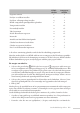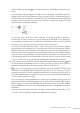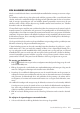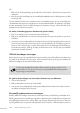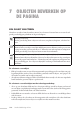Operation Manual
118 Studio Webdesign 4 Pro
OF
Klik met de rechtermuisknop op de kalender en kies Tabel > Kalender bewerken in het
snelmenu.
2. Kies de gewenste instellingen op de verschillende tabbladen van het dialoogvenster en klik
tot slot op OK.
Via het submenu Tabel in het snelmenu voor een kalender kunt u snel en eenvoudig rijen
en kolommen toevoegen of verwijderen in een bestaande kalender, de rijhoogte en kolom-
breedte automatisch aan de celinhoud aanpassen, enzovoort. Zorg er echter voor dat dit de
opmaak van de tabel niet verstoort!
Zo werkt u kalendergegevens doorheen de gehele site bij:
1. Kies Persoonlijke gegevens instellen in het menu Extra.
2. Klik op de tab Kalenders en stel via het kringveld Jaar het gewenste jaartal in voor al uw
kalenders.
3. Activeer het selectievakje Ociële feestdagen tonen en/of Persoonlijke gebeurtenissen
tonen in het groepsvak Gebeurtenissen als u op alle kalenders de feestdagen en gebeur-
tenissen wilt weergeven die u eerder hebt ingesteld via het dialoogvenster Kalenderge-
beurtenissen beheren. (Klik op de knop Gebeurtenissen als u de lijst met persoonlijke
gebeurtenissen wilt bewerken.)
Officiële feestdagen toevoegen
Bij het uitvoeren van de wizard Kalender kunt u instellen of u ook de ociële feestdagen van
uw land aan de kalender wilt toevoegen. U kunt achteraf echter op elk gewenst moment de
ociële feestdagen van een ander land weergeven.
Denk eraan dat ociële feestdagen alleen worden weergegeven als het selec-
tievakje Ociële feestdagen toevoegen is ingeschakeld in het dialoogvenster
Eigenschappen van kalender.
Zo geeft u de feestdagen van een ander land weer op een kalender:
1. Selecteer de kalender.
2. Klik op Kalender bewerken op de optiebalk.
3. Selecteer in de vervolgkeuzelijst Land op het tabblad Gebeurtenissen het land waarvan u
de ociële feestdagen wilt weergeven.
Persoonlijke gebeurtenissen toevoegen
Behalve ociële feestdagen (zoals Pasen en Kerstmis) kunt u ook allerlei persoonlijke of za-
kelijke gebeurtenissen (verjaardagen, afspraken, enzovoort) aan een kalender toevoegen. Om
dergelijke gebeurtenissen in te stellen, klikt u op de knop Kalendergebeurtenissen beheren
op de optiebalk voor een geselecteerde kalender, of kiest u Extra > Kalendergebeurtenissen